ReCAPTCHA V2
Hướng dẫn sử dụng API Giải reCAPTCHA V2 của 2captcha.net
ReCAPTCHA còn được gọi là captcha TÔI KHÔNG PHẢI ROBOT, reCAPTCHA là một loại hình ảnh xác thực rất phổ biến trông giống thế này:
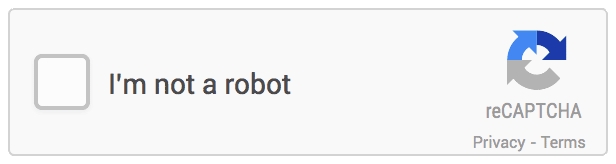
1. Tìm data-sitekey của reCAPTCHA V2
Đầu tiên, bạn cần tìm giá trị của tham số data-sitekey trong mã nguồn của trang web chứa reCAPTCHA V2. Mở bảng điều khiển dành cho nhà phát triển trong trình duyệt của bạn và tìm phần tử có thuộc tính data-sitekey
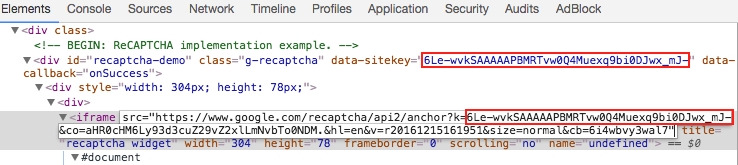
2. Tạo yêu cầu/Request
POST : https://2captcha.net/in.php
Các tham số Body:
Tên trường dữ liệu
Kiểu dữ liệu
Bắt buộc
Mô tả
key
String
x
Key duy nhất để xác định đối tác API
method
String
x
Giá trị: userrecaptcha
googlekey
String
x
Data-
sitekey reCaptcha V2 Cần view code url chứa reCaptcha để lấy sitekey
pageurl
String
x
url của webpage hiển thị recaptcha V2 mà bạn muốn giải Ví dụ: https://www.google.com/recaptcha/api2/demo https://recaptcha-demo.appspot.com/
invisible
Integer
invisible reCAPTCHA V2
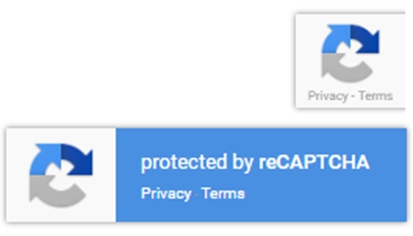 1: Có
0: Không
Giá trị mặc định: 0
Nếu trong url iframe của recaptcha bạn thấy có [ &size=invisible ] thì cần truyền invisible = 1
1: Có
0: Không
Giá trị mặc định: 0
Nếu trong url iframe của recaptcha bạn thấy có [ &size=invisible ] thì cần truyền invisible = 1
POST HTTP
Url: https://2captcha.net/in.php
Content-Type: application/json
{
"key": "YOUR_API_KEY",
"method": "userrecaptcha", // id cho reCAPTCHA V2
"googlekey": "6Le-wvkSAAAAAPBMRTvw0Q4Muexq9bi0DJwx_mJ-", // thay bằng sitekey của bạn
"pageurl": "https://google.com/recaptcha/api2/demo" // thay bằng url của bạn
}Kết quả trả về/Response
dạng text: OK|[id]
Ví dụ: OK|24380238
dạng JSON
{
"status": 1,
"request": "24380427", //task id
}{
"status": 0,
"request": "Apikey incorrect"
}hoặc
{
"status": 0,
"request": "Balance not enough"
}3. Lấy kết quả giải captcha/Response
GET : https://2captcha.net/res.php
Các tham số Body:
Tên trường dữ liệu
Kiểu dữ liệu
Bắt buộc
Mô tả
key
String
x
Key duy nhất để xác định đối tác API
id
String
x
Task id trả về ở bước 1
json
Integer
0: server sẽ trả về dạng text (mặc định) 1: server sẽ trả về dạng JSON
GET HTTP
Url: https://2captcha.net/res.php?key=[apikey của bạn]&id=[task id]&json=1Kết quả trả về/Response
{
"status": 0,
"request": "CAPCHA_NOT_READY"
}dạng text: OK|[kết quả giải ra]
Ví dụ: OK|03AFcWeA7OjvYPKyn4iQv-7qnAFn6CxB6v50IQnQN_7Hng3OLKglKV...
dạng JSON
{
"status": 1,
"request": "03AFcWeA7OjvYPKyn4iQv-7qnAFn6CxB6v50IQnQN_7Hng3OLKg..." //kết quả giải captcha
}{
"status": 0,
"request": "Apikey incorrect"
}hoặc
{
"status": 0,
"request": "Id does not exist"
}4. Code mẫu
var client = new HttpClient();
var request = new HttpRequestMessage(HttpMethod.Post, "https://2captcha.net/in.php");
var content = new StringContent("{\r\n \"key\": \"[api key]\",\r\n \"method\": \"userrecaptcha\",\r\n \"googlekey\": \"6Le-wvkSAAAAAPBMRTvw0Q4Muexq9bi0DJwx_mJ-\",\r\n \"pageurl\": \"https://google.com/recaptcha/api2/demo\"\r\n}", null, "application/json");
request.Content = content;
var response = await client.SendAsync(request);
response.EnsureSuccessStatusCode();
Console.WriteLine(await response.Content.ReadAsStringAsync());<?php
$curl = curl_init();
curl_setopt_array($curl, array(
CURLOPT_URL => 'https://2captcha.net/in.php',
CURLOPT_RETURNTRANSFER => true,
CURLOPT_ENCODING => '',
CURLOPT_MAXREDIRS => 10,
CURLOPT_TIMEOUT => 0,
CURLOPT_FOLLOWLOCATION => true,
CURLOPT_HTTP_VERSION => CURL_HTTP_VERSION_1_1,
CURLOPT_CUSTOMREQUEST => 'POST',
CURLOPT_POSTFIELDS =>'{
"key": "[api key]",
"method": "userrecaptcha",
"googlekey": "6Le-wvkSAAAAAPBMRTvw0Q4Muexq9bi0DJwx_mJ-",
"pageurl": "https://google.com/recaptcha/api2/demo"
}',
CURLOPT_HTTPHEADER => array('Content-Type: application/json'),
));
$response = curl_exec($curl);
curl_close($curl);
echo $response;
?>var settings = {
"url": "https://2captcha.net/in.php",
"method": "POST",
"timeout": 0,
"headers": {
"Content-Type": "application/json"
},
"data": JSON.stringify({
"key": "[api key]",
"method": "userrecaptcha",
"googlekey": "6Le-wvkSAAAAAPBMRTvw0Q4Muexq9bi0DJwx_mJ-",
"pageurl": "https://google.com/recaptcha/api2/demo"
}),
};
$.ajax(settings).done(function (response) {
console.log(response);
});import requests
import json
url = "https://2captcha.net/in.php"
payload = json.dumps({
"key": "[api key]",
"method": "userrecaptcha",
"googlekey": "6Le-wvkSAAAAAPBMRTvw0Q4Muexq9bi0DJwx_mJ-",
"pageurl": "https://google.com/recaptcha/api2/demo"
})
headers = {
'Content-Type': 'application/json'
}
response = requests.request("POST", url, headers=headers, data=payload)
print(response.text)var request = require('request');
var options = {
'method': 'POST',
'url': 'https://2captcha.net/in.php',
'headers': {
'Content-Type': 'application/json'
},
body: JSON.stringify({
"key": "[api key]",
"method": "userrecaptcha",
"googlekey": "6Le-wvkSAAAAAPBMRTvw0Q4Muexq9bi0DJwx_mJ-",
"pageurl": "https://google.com/recaptcha/api2/demo"
})
};
request(options, function (error, response) {
if (error) throw new Error(error);
console.log(response.body);
}5. Sử dụng kết quả token nhận được
5.1. Vượt reCAPTCHA V2 dạng click
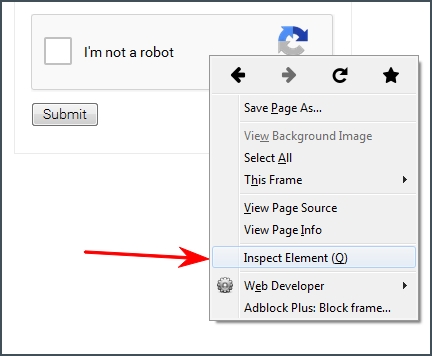
Định vị phần tử có id g-recaptcha-response và làm cho nó hiển thị bằng cách xóa tham số display:none.

Như một sự thay thế bạn chỉ có thể sử dụng javascript để đặt giá trị của trường g-recaptcha-response:
document.getElementById("g-recaptcha-response").innerHTML="TOKEN_FROM_2CAPTCHA";Một trường input textarea sẽ xuất hiện. Và bạn chỉ phải paste giá trị token nhận được vào đó và submit form.
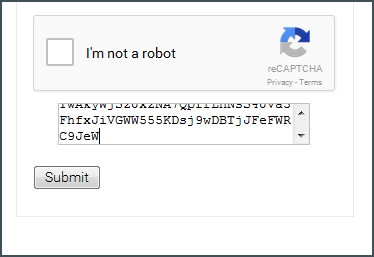
Xin chúc mừng, bạn đã vượt qua recaptcha V2
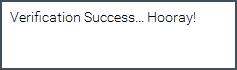
5.2. Vượt reCAPTCHA V2 dạng callback
Đôi khi không có nút submit và thay vào đó một hàm callback được sử dụng. Hàm này được thực thi khi reCAPTCHA được giải quyết.
Hàm callback thường được xác định trong tham số data-callback của reCAPTCHA, ví dụ:
data-callback="myCallbackFunction"Hoặc thỉnh thoảng nó được xác định là tham số callback của hàm grecaptcha.render, ví dụ:
grecaptcha.render('example', {
'sitekey' : 'someSitekey',
'callback' : myCallbackFunction,
'theme' : 'dark'
});Cũng có một cách khác để tìm hàm callback - mở javascript console của trình duyệt của bạn và khám phá đối tượng cấu hình reCAPTCHA:
___grecaptcha_cfg.clients[0].aa.l.callbackChú ý là aa.l có thể thay đổi và có thể có nhiều clients vì vậy bạn cũng phải kiểm tra clients[1], clients[2].
Cuối cùng, tất cả những gì bạn phải làm là gọi hàm đó:
myCallbackFunction();Hoặc thậm chí theo cách này:
___grecaptcha_cfg.clients[0].aa.l.callback();Đôi khi nó được yêu cầu cung cấp một đối số và trong hầu hết các trường hợp, bạn nên đặt mã thông báo ở đó. Ví dụ:
myCallbackFunction('TOKEN');5.3. Vượt Invisible reCAPTCHA V2
Invisible reCAPTCHA nằm ở một thẻ DIV có vị trí -10000px từ Top làm nó ẩn không nhìn thấy.
reCAPTCHA được kích hoạt khi tải trang hoặc khi người dùng thực hiện các hành động như click vào đâu đó hoặc submit một form - tùy thuộc vào trang web. Nếu cookie của người dùng đủ tốt thì anh ta sẽ tự động vượt qua nó và không cần thực hiện thêm hành động nào. Nếu không, người dùng sẽ thấy form reCAPTCHA tiêu chuẩn có thử thách.
Trong hầu hết các trường hợp khi thử thách hoàn thành, một hàm callback được thực thi. Bạn có thể đọc thêm về callback tại đây
Nếu bạn vẫn không chắc chắn - có một số cách để xác định rằng reCAPTCHA là ở chế độ invisible:
Bạn không thấy checkbox "I'm not a robot" trên trang nhưng nhận được thử thách recaptcha khi thực hiện một số hành động nào đó
iframe link của reCAPTCHA chứa tham số
size=invisibleĐối tượng cấu hình của reCAPTCHA chứa tham số size mà được set là invisible, ví dụ
___grecaptcha_cfg.clients[0].aa.l.size=invisible
Làm cách nào vượt invisible reCAPTCHA trong trình duyệt?
Phương thức 1: sử dụng javascript:
Thay đổi giá trị của phần tử g-recaptcha-response là token bạn nhận được từ request yêu cầu giải captcha:
document.getElementById("g-recaptcha-response").innerHTML="TOKEN_FROM_2CAPTCHA";Thực hiện action mà cần được thực hiện trên trang sau khi giải quyết reCAPTCHA. Thông thường, có một form cần được submit và bạn cần xác định form theo id hoặc name hoặc bất kỳ thuộc tính nào khác rồi submit form. Dưới đây là một vài ví dụ:
document.getElementById("recaptcha-demo-form").submit(); //by id "recaptcha-demo-form" document.getElementsByName("myFormName")[0].submit(); //by element name "myFormName" document.getElementsByClassName("example").submit(); //by class name "example"Hoặc đôi khi có một hàm callback được thực thi khi reCAPTCHA được giải quyết. Hàm callback thường được định nghĩa trong tham số
data-callbackcủa reCAPTCHA, ví dụ:data-callback="myCallbackFunction"Hoặc thỉnh thoảng nó được định nghĩa như tham số
callbackcủa hàmgrecaptcha.render, ví dụ:grecaptcha.render('example', { 'sitekey' : 'someSitekey', 'callback' : myCallbackFunction, 'theme' : 'dark' });Và tất cả những gì bạn phải làm là gọi hàm đó:
myCallbackFunction();Thì đấy! Bạn đã làm điều đó chỉ với 2 chuỗi code.
Phương thức 2: thay đổi HTML:
Cut cái div chứa reCAPTCHA từ body trang.
<div style="visibility: hidden; position: absolute; width:100%; top: -10000px; left: 0px; right: 0px; transition: visibility 0s linear 0.3s, opacity 0.3s linear; opacity: 0;"> <div style="width: 100%; height: 100%; position: fixed; top: 0px; left: 0px; z-index: 2000000000; background-color: #fff; opacity: 0.5; filter: alpha(opacity=50)"> </div> <div style="margin: 0 auto; top: 0px; left: 0px; right: 0px; position: absolute; border: 1px solid #ccc; z-index: 2000000000; background-color: #fff; overflow: hidden;"> <iframe src="https://www.google.com/recaptcha/api2/bframe?hl=en&v=r20170213115309&k=6LfP0CITAAAAAHq9FOgCo7v_fb0-pmmH9VW3ziFs#zglq3yifgkmj" title="recaptcha challenge" style="width: 100%; height: 100%;" scrolling="no" name="zglq3yifgkmj" frameborder="0"></iframe> </div> </div>Cut toàn bộ khối:
<div class=""><!-- BEGIN: ReCAPTCHA implementation example. --> <div id="recaptcha-demo" class="g-recaptcha" data-sitekey="6LfP0CITAAAAAHq9FOgCo7v_fb0-pmmH9VW3ziFs" data-callback="onSuccess" data-bind="recaptcha-demo-submit"> <div class="grecaptcha-badge" style="width: 256px; height: 60px; transition: right 0.3s ease 0s; position: fixed; bottom: 14px; right: -186px; box-shadow: 0px 0px 5px gray;"> <div class="grecaptcha-logo"> <iframe src="https://www.google.com/recaptcha/api2/anchor?k=6LfP0CITAAAAAHq9FOgCo7v_fb0-pmmH9VW3ziFs&co=aHR0cHM6Ly93d3cuZ29vZ2xlLmNvbTo0NDM.&hl=en&v=r20170213115309&size=invisible&cb=uror1hlow5a" title="recaptcha widget" scrolling="no" name="undefined" width="256" height="60" frameborder="0"></iframe> </div> <div class="grecaptcha-error"></div> <textarea id="g-recaptcha-response" name="g-recaptcha-response" class="g-recaptcha-response" style="width: 250px; height: 40px; border: 1px solid #c1c1c1; margin: 10px 25px; padding: 0px; resize: none; display: none; "></textarea> </div> </div> <script> var onSuccess = function (response) { var errorDivs = document.getElementsByClassName("recaptcha-error"); if (errorDivs.length) { errorDivs[0].className = ""; } var errorMsgs = document.getElementsByClassName("recaptcha-error-message"); if (errorMsgs.length) { errorMsgs[0].parentNode.removeChild(errorMsgs[0]); } document.getElementById("recaptcha-demo-form").submit(); }; </script><!-- Optional noscript fallback. --> <!-- END: ReCAPTCHA implementation example. --> </div>Đặt những dòng code dưới đây thay cho khối bạn vừa cắt
<input type="submit"> <textarea name="g-recaptcha-response">%g-recaptcha-response%</textarea>Chỗ %g-recaptcha-response% - là token nhận được khi giải reCAPTCHA.
Bạn sẽ nhìn thấy nút “Submit query”. Nhấn nút để submit form có g-recaptcha-response và tất cả dữ liệu form khác tới website.
Lưu ý: Nên sử dụng phần mềm PostMan để kiểm tra chạy test trước
Last updated